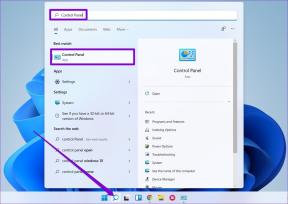כיצד לבחור טקסט אנכית ב-MS Word
Miscellanea / / February 14, 2022
הרגע עשית טייק כפול? לא הייתי מאשים אותך אם כן, כי אנחנו כל כך רגילים לבחור טקסט בצורה אופקית שאנחנו אפילו לא יודעים אם נוכל לנקוט בגישה האנכית. אבל כן, אנחנו יכולים. בואו ניקח את הדוגמה כפי שמוצגת בצילום המסך למטה.
אתה רוצה למחוק את הדמות המובילה מסדרת השורות כאן. כדי לבצע בחירה אנכית, החזק את העכבר ALT תוך כדי גרירה מטה דרך הטקסט שברצונך להדגיש. לאחר גרירתו אנכית, תוכלו לגרור אותו גם אופקית, כדי לבחור כמה שיותר מהטקסט שתרצו. המסך למטה מציג את הבחירה:

רגע לפני שאתה משחרר את לחצן העכבר, שחרר את מקש ALT (אחרת מחקר החלונית נפתחת). ההדגשה נשמרת, ועתה תוכל ללחוץ על מקש Delete כדי להסיר את הטקסט.
זכור: כאשר אתה מתחיל, הקש על מקש ALT לפני שאתה לוחץ על העכבר כדי לגרור. בסיום, שחרר תחילה את מקש ALT לפני שתשחרר את לחצן העכבר.
עודכן לאחרונה ב-03 בפברואר, 2022
המאמר לעיל עשוי להכיל קישורי שותפים שעוזרים לתמוך ב-Guiding Tech. עם זאת, זה לא משפיע על שלמות העריכה שלנו. התוכן נשאר חסר פניות ואותנטי.